如果您正在考虑从 Spotify 对于 Amazon Music,您可能最关心的问题之一是如何在这些多媒体流媒体平台之间传输您喜爱的播放列表。 毕竟,创建完美的播放列表可能需要花费数小时甚至数天的时间来策划完美的歌曲。 幸运的是,有几种方法可以 转让 Spotify 亚马逊音乐的播放列表 快速轻松地。
在本文中,我们将介绍五种不同的方法来帮助您进行切换而不丢失您最喜欢的音乐。 另外,我们将推出一个安全高效的下载工具 Spotify 播放列表中的歌曲,然后您可以从以下位置传输和上传播放列表 Spotify 到亚马逊音乐。 让我们开始吧!
文章内容 第三部分 转移 Spotify 使用 MusConv 将歌曲转为 Amazon Music第三部分 转移 Spotify 使用 FreeYourMusic 播放列表到 Amazon Music第 3 部分。 从中导入最喜欢的播放列表 Spotify 使用 Soundiiz 到 Amazon Music第三部分 转移 Spotify 使用 TuneMyMusic 轻松转到 Amazon Music第 5 部分。 从下载和传输播放列表 Spotify 以安全的方式访问 Amazon Music部分6。 结论
我可以将我的播放列表从 Spotify 到亚马逊音乐? 毫无疑问,您当然可以从以下位置传输播放列表 Spotify 到亚马逊音乐。 MusConv 是一款功能强大的工具,可让您在各种音乐流媒体服务之间传输播放列表和歌曲,包括 Spotify 和 亚马逊音乐. 以下是使用 MusConv 传输您的文件的步骤 Spotify 亚马逊音乐的播放列表:
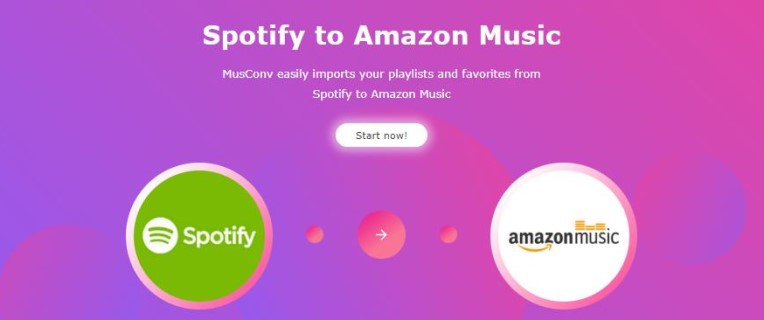
MusConv 将开始传输您选择的 Spotify 播放列表到亚马逊音乐。 根据播放列表的大小,此过程可能需要一些时间才能完成。 传输完成后,您将能够访问您的 Spotify 亚马逊音乐上的播放列表。
值得注意的是,MusConv 提供免费试用,但之后,您需要购买订阅才能继续使用该工具。 但是,如果您经常在音乐流媒体服务之间切换,MusConv 可能是一项值得的投资,可以节省您的时间和麻烦。
另一个允许您在音乐流媒体提供商之间移动音乐播放列表和曲目的程序,例如 Spotify 和亚马逊音乐,是 释放你的音乐. 以下是如何迁移您的 Spotify 使用 FreeYourMusic 将播放列表添加到 Amazon Music:
你的 Spotify 播放列表将使用 FreeYourMusic 传输到 Amazon Music。 同样,根据播放列表的大小,传输过程可能需要一些时间。 传输完成后,您的 Spotify 播放列表将在亚马逊音乐上提供。
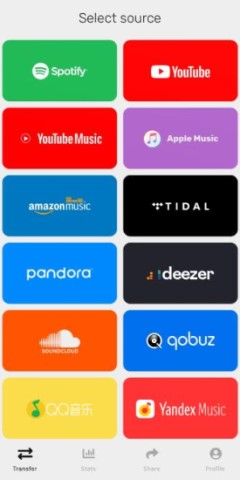
值得一提的是,FreeYourMusic 也有免费试用版,但对于 MusConv,您需要支付会员费才能在试用期结束后继续使用该程序。
虽然使用 FreeYourMusic 在不同的音乐流媒体服务之间传输播放列表很方便,但请记住,它可能不会传输所有元数据,包括专辑封面和播放列表描述,因此您可能需要在 Amazon Music 上手动修改这些详细信息传输完成后。
Soundiiz 是另一种在音乐流媒体服务之间传输播放列表的流行工具。 以下是如何导入您最喜欢的播放列表 Spotify 使用 Soundiiz 访问亚马逊音乐:
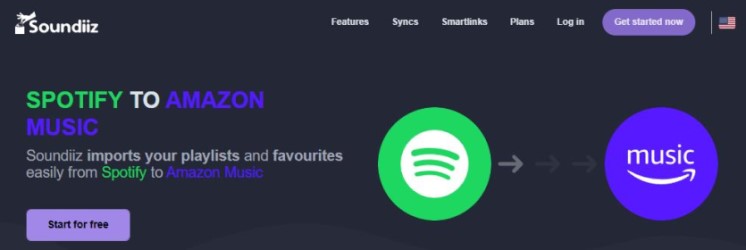
使用 Soundiiz 的优势之一是它允许您导出和导入不同格式的播放列表,如果您需要在其他传输工具不支持的服务之间传输播放列表,这将非常有用。
此外,Soundiiz 还提供一系列其他功能,例如播放列表管理和音乐库同步,如果您使用多种音乐流媒体服务,这些功能会很有帮助。 虽然 Soundiiz 确实提供免费版本,但您可能需要升级到付费订阅才能访问其某些高级功能。
TuneMyMusic 是一个免费程序,允许您在音乐流媒体提供商之间移动音乐播放列表和曲目,例如 Spotify 和亚马逊音乐。 以下是如何移动您的 Spotify 使用 TuneMyMusic 将播放列表添加到 Amazon Music:
TuneMyMusic 将开始转换您的 Spotify 播放列表到亚马逊音乐。 根据播放列表的大小,传输过程可能需要一些时间。 你将有能力检查你的 Spotify 传输完成后 Amazon Music 上的播放列表。
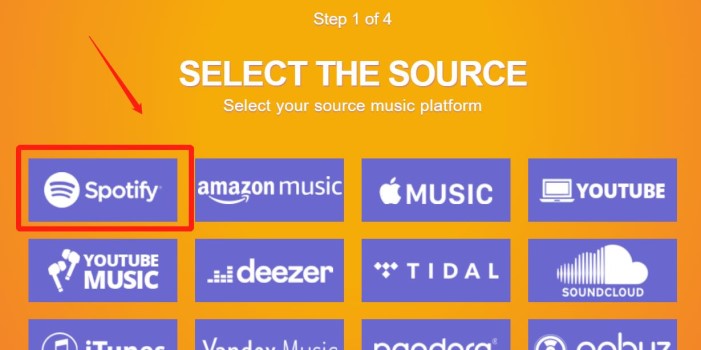
TuneMyMusic 在传输过程中检测和删除播放列表中的重复项的能力是其显着特征之一。 这可以通过验证您的亚马逊音乐帐户不包含任何重复曲目或播放列表来节省您的时间和精力。
总的来说,TuneMyMusic 是一个基本且简单的应用程序,用于在音乐流媒体服务之间移动播放列表,并具有删除重复项的选项作为一项有用的附加功能。 但是,它可能无法提供与本文中讨论的其他一些传输程序一样多的复杂功能。
通过上面介绍的一些方法,我想你已经知道如何转账了 Spotify 亚马逊音乐的歌曲。 但有时歌曲 Spotify 由于版权问题,Amazon Music 中可能无法提供这些歌曲,因此当您使用 TuneMyMusic 时,传输可能会失败,导致那些不可用的歌曲不会出现在 Amazon Music 播放列表中。 因此,从以下位置传输播放列表的最佳方式 Spotify 亚马逊音乐就是 下载 Spotify 歌曲 首先,然后将它们转移到亚马逊音乐。
TuneSolo Spotify 音乐转换器 是第三方软件,允许您下载和转换 Spotify 将歌曲转换为 MP3、M4A、WAV 或 FLAC 格式。 这使您可以拥有您的本地副本 Spotify 然后您可以将播放列表传输到 Amazon Music。
以下是一些功能 TuneSolo Spotify 音乐转换器:
这里是如何使用 TuneSolo Spotify 音乐转换器来传输您的 Spotify 播放列表:
步骤 1. 在 Mac 或 Windows 计算机上下载并安装转换器。 您可以点击下方安全按钮进行下载或前往官方网站下载。
步骤2.启动软件并单击“打开 Spotify 网络播放器”按钮。
步骤 3. 选择要转换的播放列表,然后选择您喜欢的输出格式(MP3、M4A、WAV 或 FLAC)。 选择将保存文件的目标文件夹。
步骤 4. 单击“转换”按钮开始转换过程。
步骤 5。 TuneSolo Spotify Music Converter 将开始转换您的 Spotify 播放列表到选定的格式。
现在您可以将本地音乐文件上传到您的 Amazon Music 应用程序。
步骤 1. 转换过程完成后,在计算机上找到转换后的文件。
步骤 2. 在计算机上打开 Amazon Music 应用程序,然后从“操作”菜单中选择“上传”。
步骤 3. 将转换后的文件拖放到 Amazon Music 应用程序中。
步骤 4. 然后,Amazon Music 会将文件上传到您的帐户,您将能够真正访问您的 Spotify 亚马逊音乐上的播放列表。
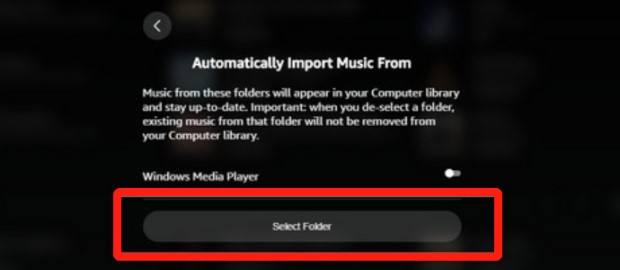
如果您看不到音乐文件 将它们添加到亚马逊图书馆后,您可以向亚马逊支持和论坛寻求帮助。
总之,有几种方法可以转移您的 Spotify 播放列表到 Amazon Music,包括使用 MusConv、FreeYourMusic、Soundiiz 和 TuneMyMusic。 但是,如果您想要一种安全可靠的方式来传输播放列表并拥有音乐的本地副本, TuneSolo Spotify 音乐转换器是一个不错的选择。
虽然重要的是要注意下载和转换 Spotify 使用第三方软件的歌曲可能会被反对 Spotify的服务条款, TuneSolo 提供了一种安全有效的方式来传输您的播放列表而不会丢失您的音乐。 所以,如果您想要一种无忧无虑的方式来转移您的 Spotify 播放列表到亚马逊音乐,给 TuneSolo Spotify 音乐转换器一试。
版权所有©2025 TuneSolo Software Inc. 保留所有权利。
发表评论
1.你的名字
2.您的电子邮箱
3.您的评论
提交